Hướng dẫn này sẽ cho bạn biết cách sử dụng SDK Quảng cáo của Google trên thiết bị di động để tải và hiển thị quảng cáo từ i-mobile bằng tính năng Dàn xếp của AdMob, bao gồm cả các hoạt động tích hợp theo kiểu thác nước. Tài liệu này trình bày cách thêm i-mobile vào cấu hình dàn xếp của một đơn vị quảng cáo, cũng như cách tích hợp SDK và bộ chuyển đổi của i-mobile vào một ứng dụng iOS.
Giao diện trang tổng quan của i-mobile sử dụng văn bản tiếng Nhật cho nhãn, nút và nội dung mô tả. Ảnh chụp màn hình trong hướng dẫn này chưa được dịch. Tuy nhiên, trong phần mô tả và hướng dẫn của tài liệu này, nhãn và nút được dịch sang tiếng Anh tương đương trong dấu ngoặc đơn.
Các định dạng quảng cáo và công cụ tích hợp được hỗ trợ
Bộ chuyển đổi dàn xếp cho i-mobile có các chức năng sau:
| Tích hợp | |
|---|---|
| Đặt giá thầu | |
| Thác nước | |
| Định dạng | |
| Biểu ngữ | |
| Quảng cáo xen kẽ | |
| Được thưởng | |
| Mã gốc | |
Yêu cầu
- Mục tiêu triển khai iOS là 12.0 trở lên
SDK Quảng cáo của Google trên thiết bị di động mới nhất
Xem hết Hướng dẫn bắt đầu sử dụng tính năng dàn xếp
Bước 1: Thiết lập cấu hình trong giao diện người dùng i-mobile
Đăng ký hoặc đăng nhập vào tài khoản i-mobile của bạn.
Thêm ứng dụng của bạn vào trang tổng quan i-mobile bằng cách nhấp vào thẻ サイト/アプリ管理 (Quản lý trang web/ứng dụng) và nút cho nền tảng của ứng dụng.

Điền thông tin vào biểu mẫu rồi nhấp vào nút 新規登録 (Đăng ký).
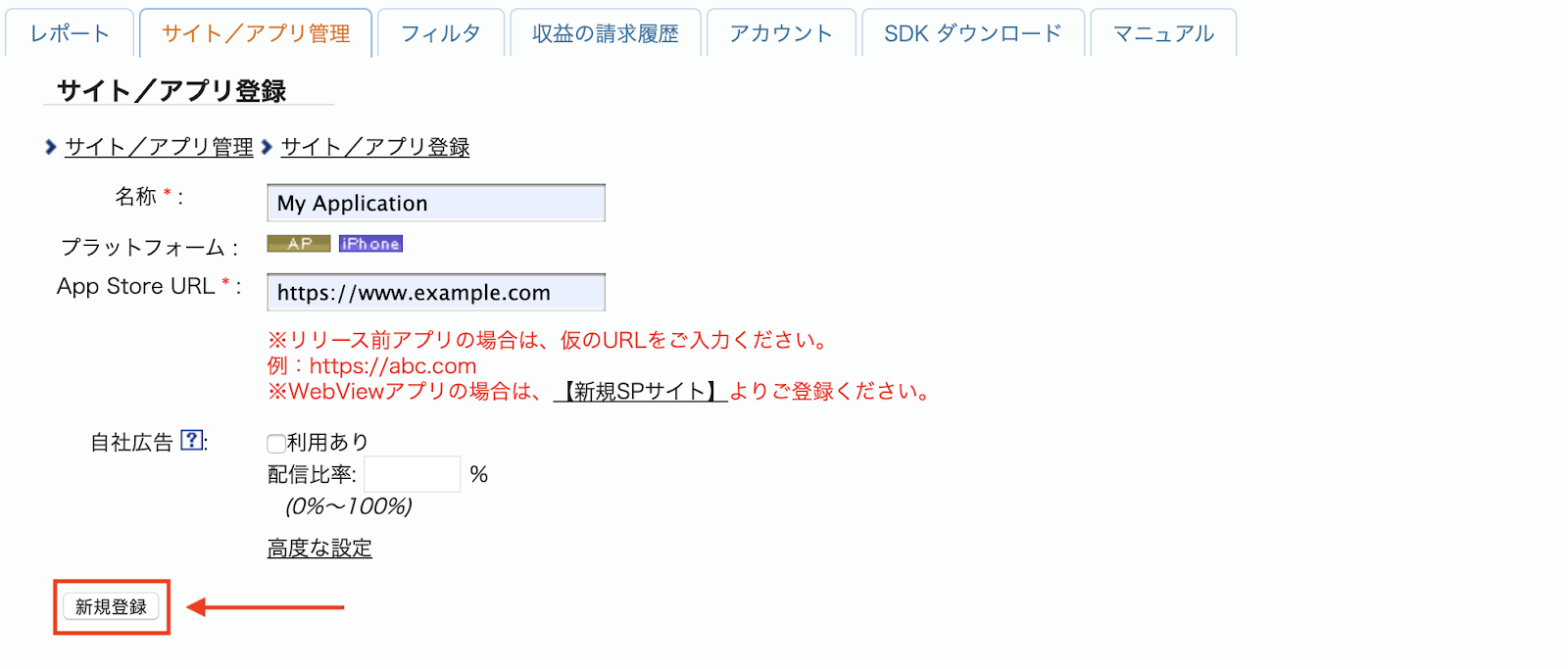
Để tạo một Vị trí quảng cáo mới, hãy chọn ứng dụng của bạn trong thẻ サイト/アプリ管理 (Quản lý trang web/ứng dụng).
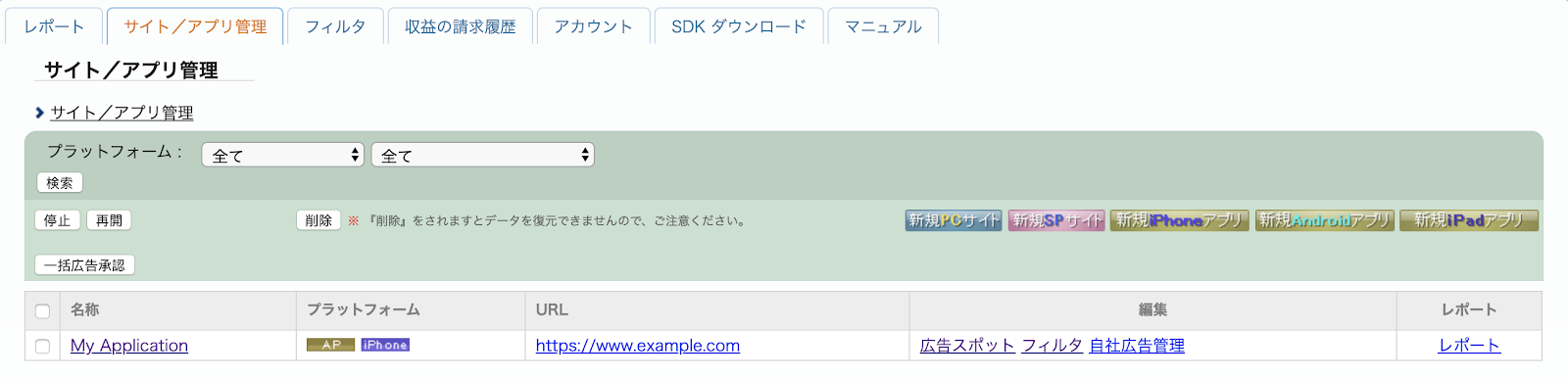
Chuyển đến thẻ 広告スポット管理 (Quản lý vị trí quảng cáo) rồi nhấp vào nút 新規広告スポット (Vị trí quảng cáo mới).
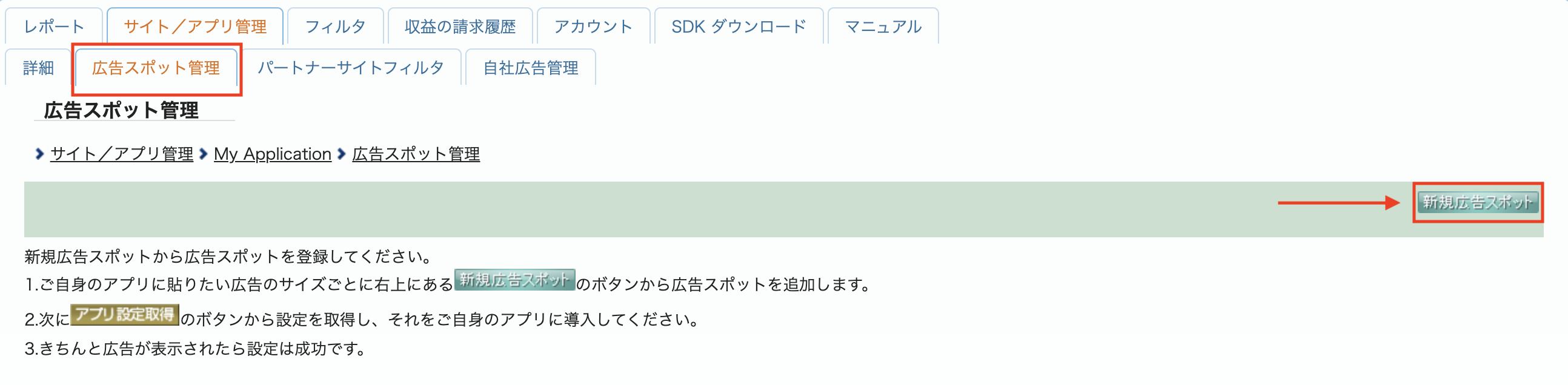
Tiếp theo, hãy điền vào biểu mẫu bằng cách cung cấp 広告スポット名 (Tên vị trí quảng cáo), 広告スポットサイズ (Kích thước vị trí quảng cáo) và các thông tin chi tiết khác. Sau đó, hãy nhấp vào nút 新規登録 (Đăng ký).
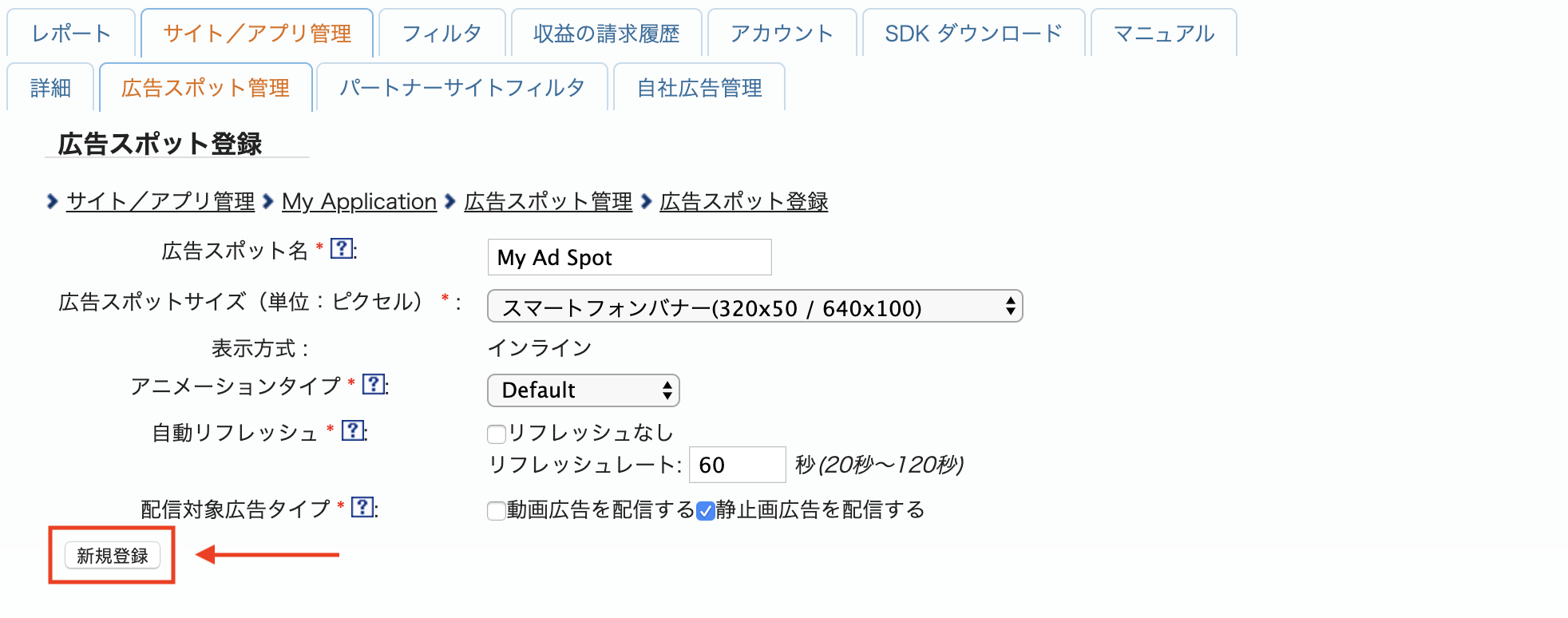
Vị trí quảng cáo mới của bạn đã sẵn sàng. Để xem thông tin chi tiết về việc tích hợp, hãy nhấp vào nút アプリ設定取得 (Get App settings) (Nhận chế độ cài đặt ứng dụng).
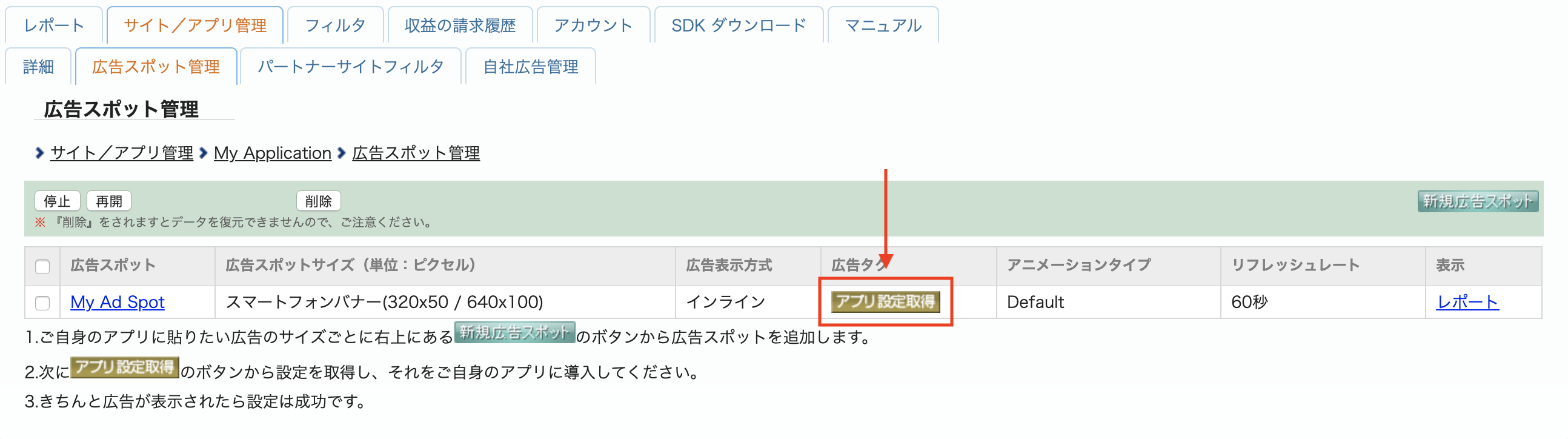
Ghi lại パブリッシャーID (Mã nhà xuất bản), メディアID (Mã nhận dạng nội dung đa phương tiện) và スポットID (Mã nhận dạng vị trí). Sau này, bạn sẽ cần các tham số này khi định cấu hình i-mobile cho hoạt động dàn xếp trong giao diện người dùng AdMob.
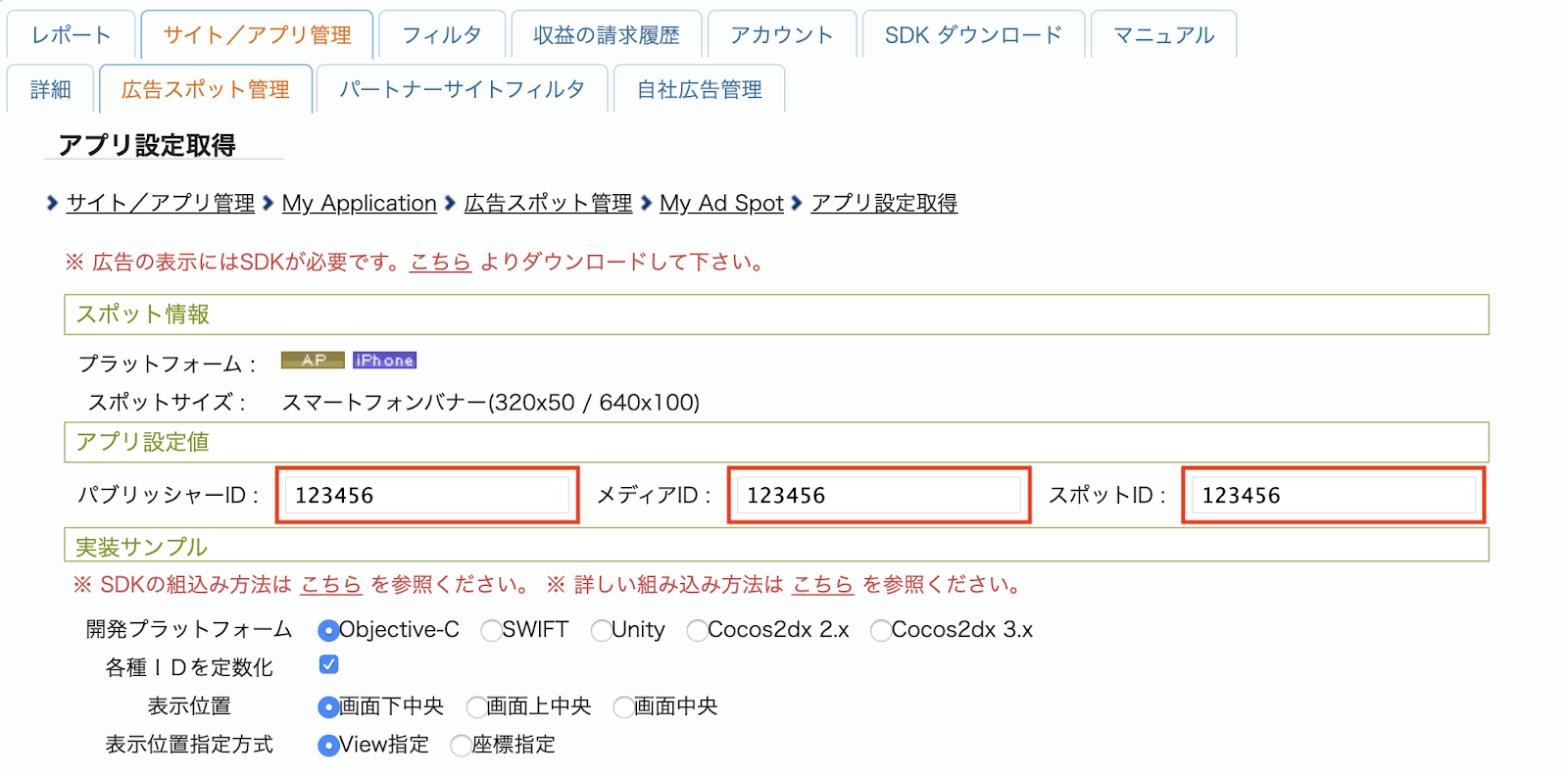
Cập nhật tệp app-ads.txt
Tệp Authorized Sellers for Apps app-ads.txt là một sáng kiến của IAB Tech Lab giúp đảm bảo rằng khoảng không quảng cáo trong ứng dụng của bạn chỉ được bán thông qua những kênh mà bạn đã xác định là được uỷ quyền. Để tránh mất nhiều doanh thu từ quảng cáo, bạn cần phải triển khai tệp app-ads.txt.
Nếu chưa làm, hãy thiết lập tệp app-ads.txt cho ứng dụng của bạn.
Để triển khai app-ads.txt cho i-mobile, hãy xem phần Câu hỏi thường gặp của họ.
Bước 2: Thiết lập nhu cầu của i-mobile trong giao diện người dùng AdMob
Định cấu hình chế độ cài đặt dàn xếp cho đơn vị quảng cáo
Bạn cần thêm i-mobile vào cấu hình dàn xếp cho đơn vị quảng cáo của mình.
Trước tiên, hãy đăng nhập vào tài khoản AdMob của bạn. Tiếp theo, hãy chuyển đến thẻ Hoà giải. Nếu bạn có một nhóm dàn xếp hiện tại mà bạn muốn sửa đổi, hãy nhấp vào tên của nhóm dàn xếp đó để chỉnh sửa, rồi chuyển đến phần Thêm i-mobile làm nguồn quảng cáo.
Để tạo một nhóm dàn xếp mới, hãy chọn Tạo nhóm dàn xếp.
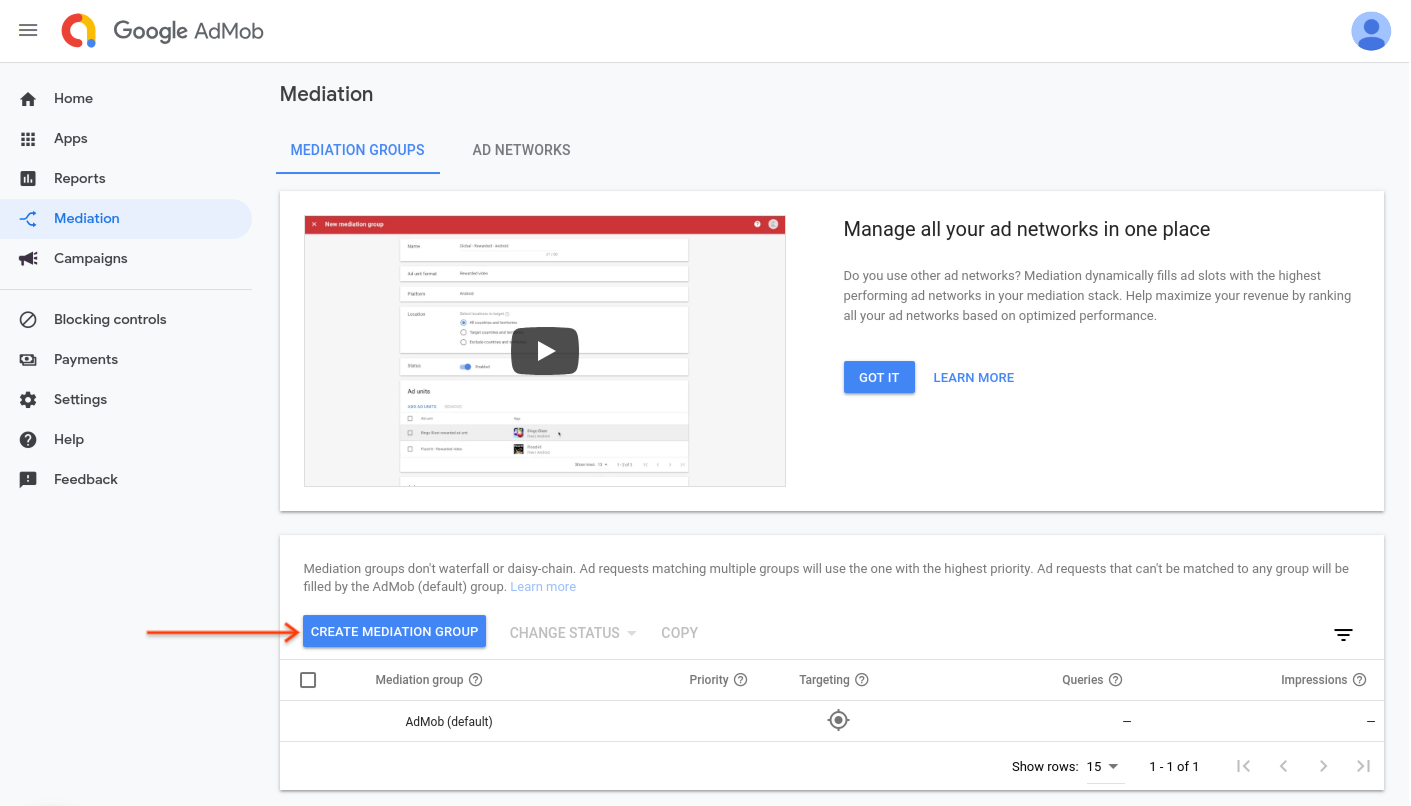
Nhập định dạng quảng cáo và nền tảng, sau đó nhấp vào Tiếp tục.
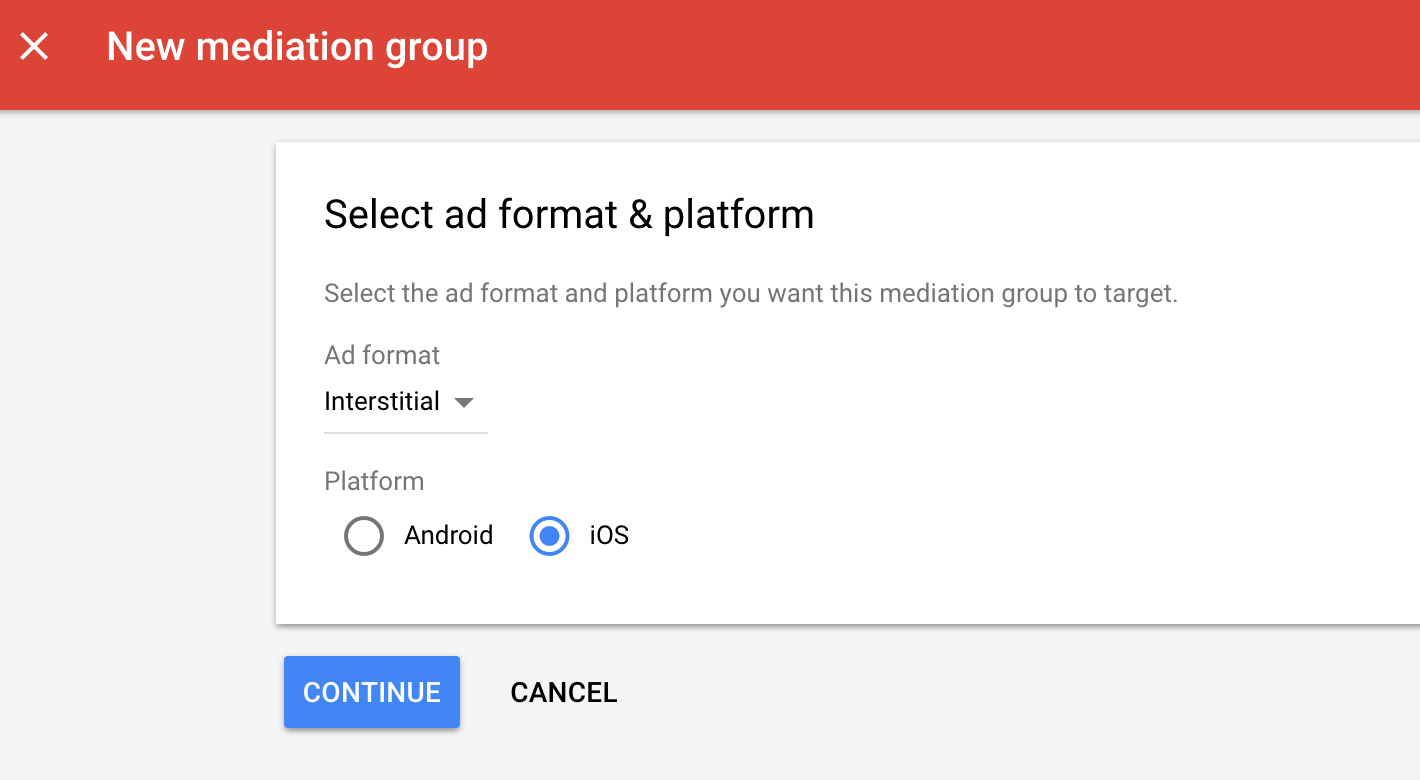
Đặt tên cho nhóm dàn xếp và chọn vị trí để nhắm đến. Tiếp theo, hãy đặt trạng thái nhóm dàn xếp thành Đã bật, rồi nhấp vào Thêm đơn vị quảng cáo.
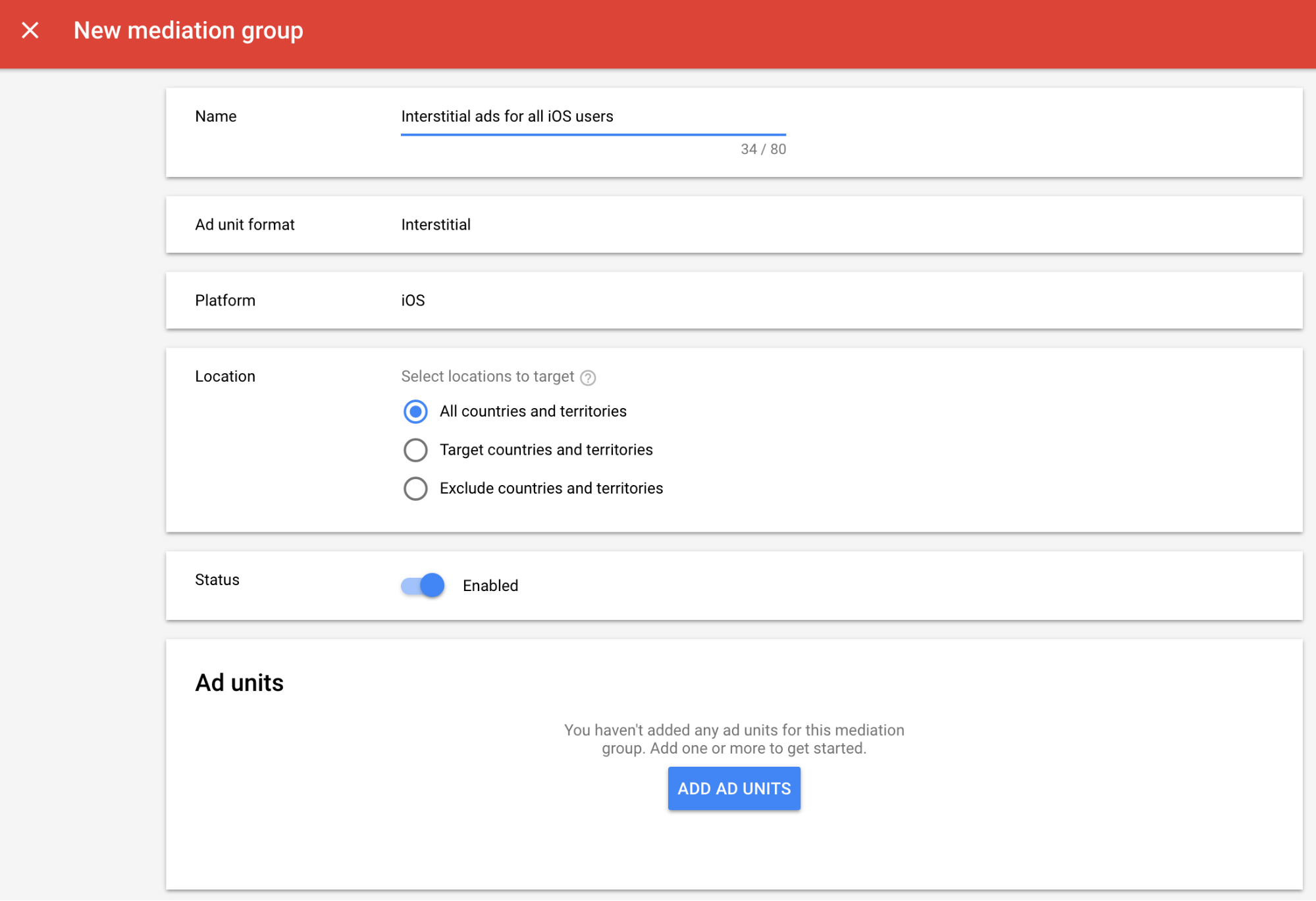
Liên kết nhóm dàn xếp này với một hoặc nhiều đơn vị quảng cáo hiện có của bạn trên AdMob. Sau đó, hãy nhấp vào Xong.
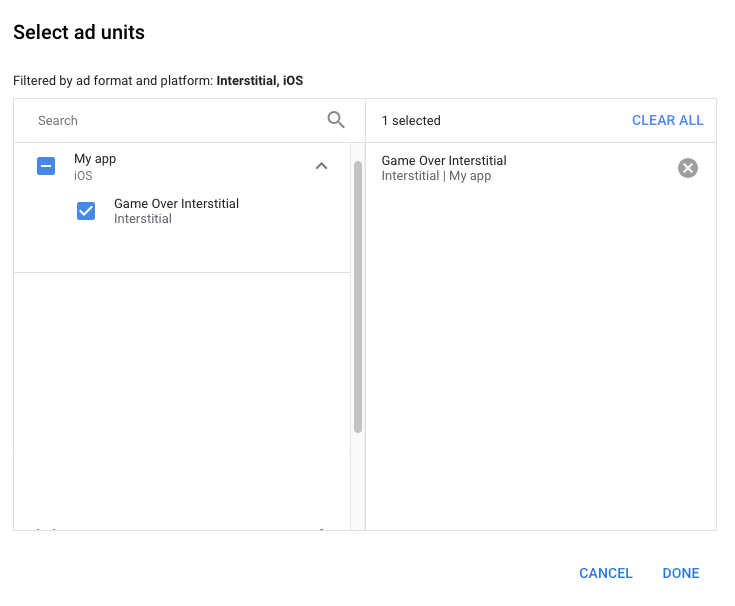
Bây giờ, bạn sẽ thấy thẻ đơn vị quảng cáo có các đơn vị quảng cáo mà bạn đã chọn:
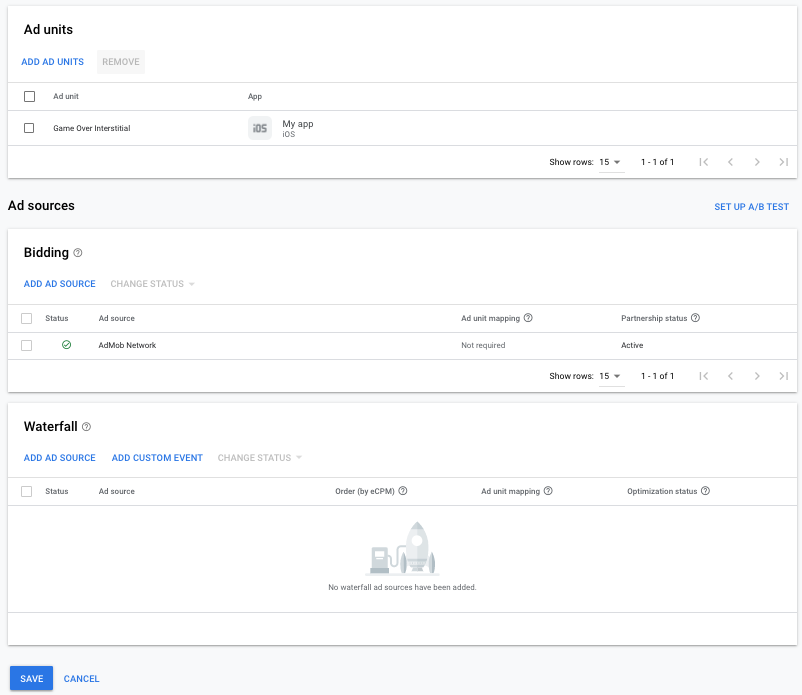
Thêm i-mobile làm nguồn quảng cáo
Trong thẻ Thác nước trong mục Nguồn quảng cáo, hãy chọn Thêm nguồn quảng cáo.
Chọn i-mobile rồi bật công tắc Tối ưu hoá. Nhập Tên đăng nhập và Mật khẩu API mà bạn đã nhận được trong phần trước để thiết lập tính năng tối ưu hoá nguồn quảng cáo cho i-mobile. Sau đó, hãy nhập giá trị eCPM cho i-mobile rồi nhấp vào Tiếp tục.
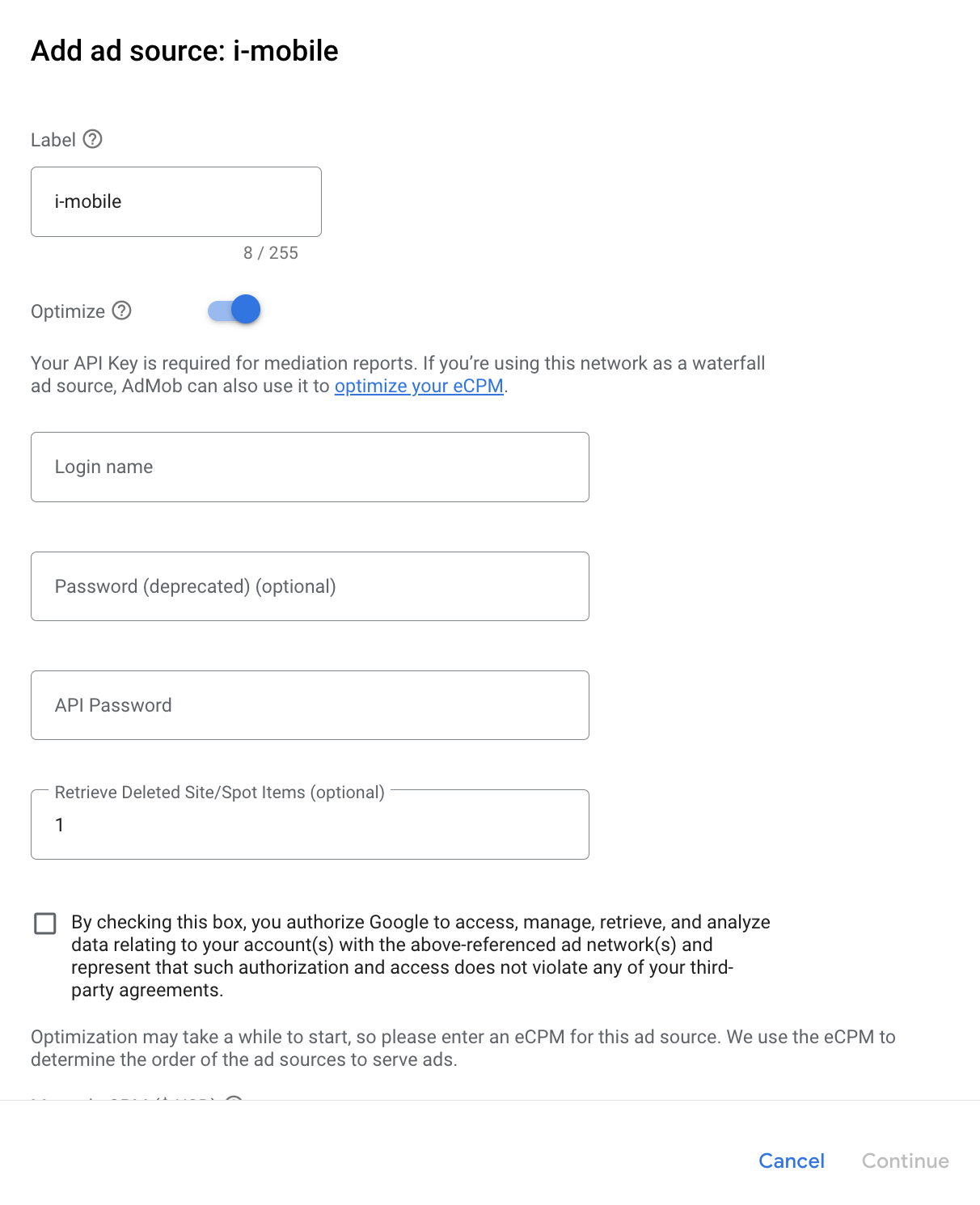
Nếu đã có một bản đồ cho i-mobile, bạn có thể chọn bản đồ đó. Nếu không, hãy nhấp vào Thêm mối liên kết.

Tiếp theo, hãy nhập Mã nhận dạng nhà xuất bản, Mã nhận dạng phương tiện và Mã nhận dạng vị trí mà bạn đã lấy được trong phần trước. Sau đó, hãy nhấp vào Xong.
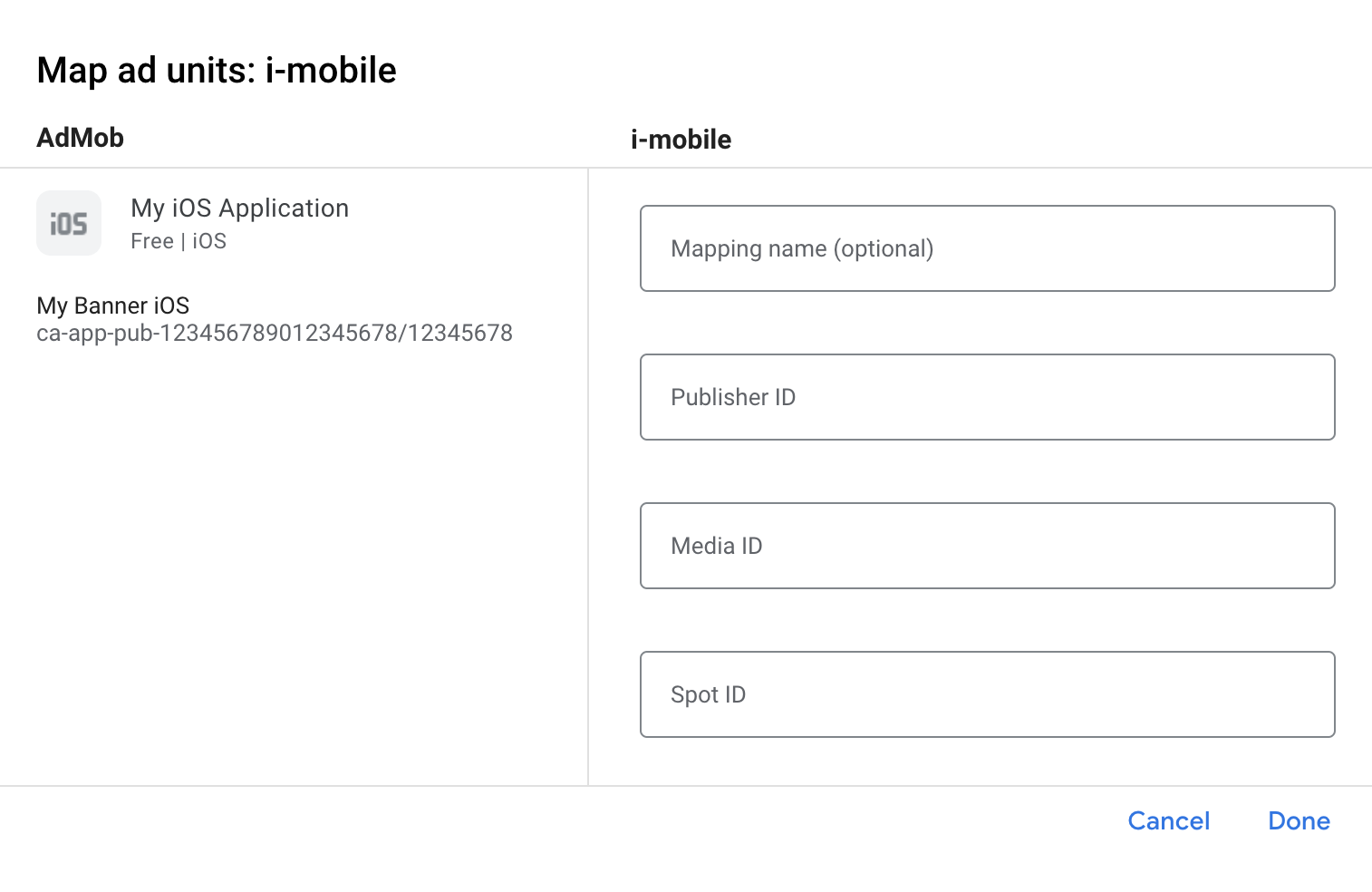
Bước 3: Nhập SDK và bộ chuyển đổi i-mobile
Sử dụng Trình quản lý gói Swift
Trước khi tiếp tục, bạn phải có phiên bản bộ chuyển đổi tối thiểu được hỗ trợ là 2.3.4.2.
Để thêm một phần phụ thuộc gói vào dự án, hãy làm theo các bước sau:
Trong Xcode, hãy chuyển đến File > Add Package Dependencies... (Tệp > Thêm phần phụ thuộc của gói).
Trong lời nhắc xuất hiện, hãy tìm kiếm URL gói sau:
https://github.com/googleads/googleads-mobile-ios-mediation-imobile.gitTrong Dependency Rule (Quy tắc về phần phụ thuộc), hãy chọn Branch (Nhánh).
Trong trường văn bản, hãy nhập
main.
Sử dụng CocoaPods
Thêm dòng sau vào Podfile của dự án:
pod 'GoogleMobileAdsMediationIMobile'Chạy từ dòng lệnh:
pod install --repo-update
Tích hợp thủ công
- Tải phiên bản mới nhất của SDK i-mobile xuống và liên kết
ImobileSdkAds.frameworktrong dự án của bạn. - Tải phiên bản mới nhất của bộ chuyển đổi i-mobile xuống từ đường liên kết tải xuống trong Nhật ký thay đổi và liên kết
IMobileAdapter.frameworktrong dự án của bạn.
Bước 4: Thêm mã bắt buộc
Tích hợp SKAdNetwork
Làm theo tài liệu của i-mobile để thêm giá trị nhận dạng SKAdNetwork vào tệp Info.plist của dự án.
Bước 5: Kiểm thử việc triển khai
Bật quảng cáo thử nghiệm
Đảm bảo rằng bạn đăng ký thiết bị thử nghiệm cho AdMob. i-mobile cung cấp Spot ID, Media ID và Publisher ID để kiểm thử. Bạn có thể tìm thấy các mã này tại đây.
Xác minh quảng cáo thử nghiệm
Để xác minh rằng bạn đang nhận được quảng cáo thử nghiệm từ i-mobile, hãy bật thử nghiệm riêng một nguồn quảng cáo trong công cụ kiểm tra quảng cáo bằng (các) nguồn quảng cáo i-mobile(Thác nước).
Các bước không bắt buộc
Sử dụng quảng cáo gốc
Hiển thị quảng cáo
Bộ chuyển đổi i-mobile sẽ điền sẵn Mô tả về trường quảng cáo gốc nâng cao sau đây cho GADNativeAd.
| Trường | Các thành phần luôn được bộ chuyển đổi i-mobile đưa vào |
|---|---|
| Dòng tiêu đề | |
| Hình ảnh | |
| Nội dung | |
| Biểu tượng ứng dụng | 1 |
| Lời kêu gọi hành động | |
| Điểm xếp hạng theo sao | |
| Cửa hàng | |
| Giá |
1 Đối với quảng cáo gốc, SDK i-mobile không cung cấp thành phần biểu tượng ứng dụng. Thay vào đó, bộ chuyển đổi i-mobile sẽ điền biểu tượng ứng dụng bằng một hình ảnh trong suốt.
Mã lỗi
Nếu bộ chuyển đổi không nhận được quảng cáo từ i-mobile, nhà xuất bản có thể kiểm tra lỗi cơ bản trong phản hồi quảng cáo bằng cách sử dụng GADResponseInfo.adNetworkInfoArray trong các lớp sau:
| Định dạng | Tên lớp |
|---|---|
| Biểu ngữ | IMobileAdapter |
| Quảng cáo xen kẽ | IMobileAdapter |
| Mã gốc | GADMediationAdapterIMobile |
Dưới đây là các mã và thông báo đi kèm do bộ chuyển đổi i-mobile gửi khi quảng cáo không tải được:
| Mã lỗi | Lý do |
|---|---|
| 0-10 | i-mobile SDK trả về một lỗi. Hãy xem mã để biết thêm thông tin. |
| 101 | Các thông số máy chủ i-mobile được định cấu hình trong giao diện người dùng AdMob bị thiếu/không hợp lệ. |
| 102 | Kích thước quảng cáo được yêu cầu không khớp với kích thước biểu ngữ được i-mobile hỗ trợ. |
| 103 | i-mobile không hiển thị được quảng cáo. |
| 104 | i-mobile trả về một mảng quảng cáo gốc trống. |
| 105 | i-mobile không tải được thành phần quảng cáo gốc xuống. |
| 106 | i-mobile không hỗ trợ yêu cầu nhiều quảng cáo xen kẽ bằng cùng một Spot ID. |
Nhật ký thay đổi của Bộ điều hợp dàn xếp i-mobile cho iOS
Phiên bản 2.3.4.3
- Đã sửa tên tiêu đề ô dù và khung trong
IMobileAdaptermodulemap.
Được tạo và thử nghiệm với:
- SDK Quảng cáo của Google trên thiết bị di động phiên bản 12.12.0.
- i-mobile SDK phiên bản 2.3.4.
Phiên bản 2.3.4.2
- Hiện yêu cầu SDK quảng cáo trên thiết bị di động của Google phiên bản 12.0.0 trở lên.
Được tạo và thử nghiệm với:
- SDK Quảng cáo của Google trên thiết bị di động phiên bản 12.0.0.
- i-mobile SDK phiên bản 2.3.4.
Phiên bản 2.3.4.1
- Đã cập nhật
CFBundleShortVersionStringđể có 3 thành phần thay vì 4.
Được tạo và thử nghiệm với:
- SDK Quảng cáo của Google trên thiết bị di động phiên bản 11.10.0.
- i-mobile SDK phiên bản 2.3.4.
Phiên bản 2.3.4.0
- Đã xác minh khả năng tương thích với i-mobile SDK 2.3.4.
- Thêm tính năng hỗ trợ trả về phiên bản SDK i-mobile trong
adSDKVersion.
Được tạo và thử nghiệm với:
- SDK Quảng cáo của Google trên thiết bị di động phiên bản 11.2.0.
- i-mobile SDK phiên bản 2.3.4.
Phiên bản 2.3.3.0
- Đã xác minh khả năng tương thích với i-mobile SDK 2.3.3.
Được tạo và thử nghiệm với:
- SDK Quảng cáo của Google trên thiết bị di động phiên bản 11.1.0.
- i-mobile SDK phiên bản 2.3.3.
Phiên bản 2.3.2.1
- Đã xoá phương thức uỷ quyền
willBackgroundApplicationkhông dùng nữa khỏi các cách triển khai quảng cáo biểu ngữ, quảng cáo xen kẽ và quảng cáo gốc. - Hiện yêu cầu tối thiểu là iOS phiên bản 12.0.
- Hiện yêu cầu SDK quảng cáo trên thiết bị di động của Google phiên bản 11.0 trở lên.
- Đã đưa
Info.plistvào các khung trongIMobileAdapter.xcframework.
Được tạo và thử nghiệm với:
- SDK Quảng cáo của Google trên thiết bị di động phiên bản 11.0.1.
- i-mobile SDK phiên bản 2.3.2.
Phiên bản 2.3.2.0
- Đã xác minh khả năng tương thích với i-mobile SDK 2.3.2.
- Xoá tính năng hỗ trợ kiến trúc
armv7. - Hiện yêu cầu tối thiểu là iOS phiên bản 11.0.
- Hiện yêu cầu SDK quảng cáo trên thiết bị di động của Google phiên bản 10.4.0 trở lên.
Được tạo và thử nghiệm với:
- SDK Quảng cáo của Google trên thiết bị di động phiên bản 10.4.0.
- i-mobile SDK phiên bản 2.3.2.
Phiên bản 2.3.1.0
- Đã xác minh khả năng tương thích với i-mobile SDK 2.3.1.
Được tạo và thử nghiệm với:
- SDK Quảng cáo của Google trên thiết bị di động phiên bản 10.3.0.
- i-mobile SDK phiên bản 2.3.1.
Phiên bản 2.3.0.1
- Hiện yêu cầu SDK quảng cáo trên thiết bị di động của Google phiên bản 10.0.0 trở lên.
Được tạo và thử nghiệm với:
- SDK Quảng cáo của Google trên thiết bị di động phiên bản 10.0.0.
- i-mobile SDK phiên bản 2.3.0.
Phiên bản 2.3.0.0
- Đã xác minh khả năng tương thích với i-mobile SDK 2.3.0.
- Hiện yêu cầu sử dụng SDK Quảng cáo trên thiết bị di động của Google phiên bản 9.8.0 trở lên.
Được tạo và thử nghiệm với:
- SDK Quảng cáo của Google trên thiết bị di động phiên bản 9.13.0.
- i-mobile SDK phiên bản 2.3.0.
Phiên bản 2.2.0.1
- Hiện yêu cầu sử dụng SDK quảng cáo trên thiết bị di động của Google phiên bản 9.0.0 trở lên.
Được tạo và thử nghiệm với:
- SDK Quảng cáo của Google trên thiết bị di động phiên bản 9.0.0.
- i-mobile SDK phiên bản 2.2.0.
Phiên bản 2.2.0.0
- Đã xác minh khả năng tương thích với i-mobile SDK phiên bản 2.2.0.
Được tạo và thử nghiệm bằng
- SDK Quảng cáo của Google trên thiết bị di động phiên bản 8.13.0.
- i-mobile SDK phiên bản 2.2.0.
Phiên bản 2.1.0.1
- Giảm bớt sự phụ thuộc vào SDK quảng cáo trên thiết bị di động của Google phiên bản 8.0.0 trở lên.
Được tạo và thử nghiệm bằng
- SDK Quảng cáo của Google trên thiết bị di động phiên bản 8.4.0.
- i-mobile SDK phiên bản 2.1.0.
Phiên bản 2.1.0.0
- Đã xác minh khả năng tương thích với i-mobile SDK phiên bản 2.1.0.
- Hiện yêu cầu SDK Quảng cáo của Google trên thiết bị di động phiên bản 8.1.0 trở lên.
- Cập nhật đối tượng chuyển đổi để sử dụng định dạng
.xcframework.
Được tạo và thử nghiệm bằng
- SDK Quảng cáo của Google trên thiết bị di động phiên bản 8.1.0.
- i-mobile SDK phiên bản 2.1.0.
Phiên bản 2.0.33.1
- Thêm mã lỗi và thông báo bộ chuyển đổi được tiêu chuẩn hoá.
- Giờ đây, bộ chuyển đổi sẽ giới hạn việc yêu cầu nhiều quảng cáo xen kẽ bằng cùng một Spot ID của i-mobile.
- Giờ đây, trình chuyển đổi sẽ chuyển tiếp lệnh gọi lại
-nativeAdWillLeaveApplication:khi người dùng nhấn vào quảng cáo gốc. - Hiện yêu cầu SDK quảng cáo trên thiết bị di động của Google phiên bản 7.68.0 trở lên.
Được tạo và thử nghiệm bằng
- SDK Quảng cáo của Google trên thiết bị di động phiên bản 7.68.0.
- i-mobile SDK phiên bản 2.0.33.
Phiên bản 2.0.33.0
- Đã xác minh khả năng tương thích với i-mobile SDK phiên bản 2.0.33.
- Hiện yêu cầu SDK quảng cáo trên thiết bị di động của Google phiên bản 7.65.0 trở lên.
- Giờ đây, yêu cầu phiên bản iOS tối thiểu là 9.0.
Được tạo và thử nghiệm bằng
- SDK Quảng cáo của Google trên thiết bị di động phiên bản 7.65.0.
- i-mobile SDK phiên bản 2.0.33.
Phiên bản 2.0.32.0
- Đã xác minh khả năng tương thích với i-mobile SDK phiên bản 2.0.32.
- Hiện yêu cầu sử dụng SDK quảng cáo trên thiết bị di động của Google phiên bản 7.60.0 trở lên.
- Thêm tính năng hỗ trợ việc mở rộng quy mô quảng cáo 320x50 và 320x100 để phù hợp hơn với kích thước yêu cầu biểu ngữ thích ứng.
- Xoá tính năng hỗ trợ cho cấu trúc i386.
Được tạo và thử nghiệm bằng
- SDK Quảng cáo của Google trên thiết bị di động phiên bản 7.60.0.
- i-mobile SDK phiên bản 2.0.32.
Phiên bản 2.0.31.0
- Đã xác minh khả năng tương thích với i-mobile SDK phiên bản 2.0.31.
Được tạo và thử nghiệm bằng
- SDK Quảng cáo của Google trên thiết bị di động phiên bản 7.53.1.
- i-mobile SDK phiên bản 2.0.31.
Phiên bản 2.0.29.0
- Bản phát hành đầu tiên!
- Đã thêm chế độ hỗ trợ cho quảng cáo biểu ngữ, quảng cáo xen kẽ và quảng cáo gốc.
Được tạo và thử nghiệm bằng
- SDK Quảng cáo của Google trên thiết bị di động phiên bản 7.52.0.
- i-mobile SDK phiên bản 2.0.29.

